[vimeo] http://vimeo.com/98567567 [/ vimeo]
Z Launcher är en intressant gratis applikation som vi kan ladda ner och installera just nu, om vi vill har en mycket välorganiserad Android-mobilenhet. Verktyget lanserades officiellt förra onsdagen och har nu ett stort antal följare som har varit nöjda med vad Nokia har föreslagit.
Om du inte visste, Nokia är utvecklaren av denna launcher som heter Z Launcher, som är kompatibel med vissa modeller av telefoner och mobila enheter i allmänhet. För tillfället har verktyget föreslagits för ett Android-operativsystem, efter att ha meddelat att mycket snart (om Apple tillåter det) kommer det att finnas en version även för mobila enheter med iOS; I alla fall, Z Launcher är i ett beta-steg och därför har det inte varit värd i Google Play Store eftersom den finska tillverkaren vill att nedladdningen ska göras från samma officiella webbplats. Om så är fallet Hur kan jag ladda ner och installera den här startprogrammet på min Android-enhet?
Steg för att installera Z Launcher på vår Android-enhet
Om du vill veta mer om vad Z Launcher representerar, föreslår vi att du granskar nyheterna som publicerades några timmar efter lanseringen via följande länk. Eftersom ett stort antal människor har velat ha denna Android-applikation på sina mobila enheter har de som anser sig vara avancerade användare inte haft några problem när de utför denna uppgift; men det finns också nybörjare i denna Android-community, som inte hittar verktyget i Google Play Store De har helt enkelt gett upp att försöka ha det på sin terminal, varför vi har dedikerat den här artikeln där vi steg för steg kommer att ange och med bilder inkluderade om proceduren som måste genomföras för att uppnå vårt mål:
- Först startar vi vårt Android-operativsystem.
- När vi väl är på skrivbordet letar vi efter ikonen för Konfiguration (eller inställningar).
- Vi kommer in i området via respektive gränssnitt.
- En gång där måste vi gå till fliken säkerhet från vänster sidofält.
- Där måste vi markera rutan som tillåter installation av applikationer från okända källor.
När vi har gått vidare med stegen som vi föreslog ovan är vi redo att prova ladda ner och installera Z Launcher på vår mobila enhet; Det är värt att nämna att proceduren bara har lämnat dörren öppen så att applikationer som inte kommer direkt från Google Play Store kan installeras på grund av att Nokia har placerat applikationen i betaversion på sin officiella webbplats.
- Nu måste vi gå mot honom Hem från vår Android-enhet.
- En gång där väljer vi webbläsarikonen.
- Vi måste gå till den officiella hämtningswebbplatsen för Z Launcher
- Vi kommer att peka på alternativet som gör att vi kan ladda ner betaversionen.
- Under installationsprocessen visas ett fönster som berättar att du kommer att ha tillgång till viss information på vår mobila enhet. Vi måste acceptera det här fönstret, men vi kan också avinstallera programmet om vi inte vill att dessa behörigheter ska vara effektiva.
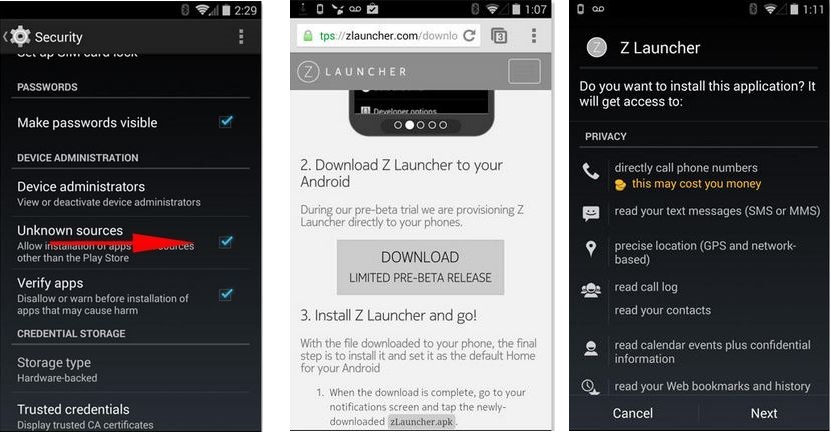
- Nästa fönster visar att applikationen lär sig av våra vanor i terminalen. Här behöver vi bara trycka på alternativet Start.
- En liten handledning visas i nästa fönster, något som vi måste följa för att lära oss lite mer om hur Z Launcher fungerar.
- Alla applikationer installerade på Android-enheten visas i en lista i nästa fönster.
Tills nu vi har installerat och konfigurerat Z Launcher i vår terminal, att inte behöva göra någonting extra för att börja arbeta med den nya lanseringen som Nokia föreslår; När vi vill hitta en specifik applikation behöver vi bara rita med fingret på skärmen, bokstaven för nämnda verktyg, som omedelbart visas några resultat beroende på vad vi har installerat på Android-mobilenheten. Bland resultaten kan några av våra kontakter också visas, så länge vi har applikationer som involverar dessa listor.
Som vi kan beundra är Z Launcher en bra lösning för dem som vill har ett organiserat skrivbord och lätt att bära med var och en av dina applikationer installerade på terminalen.
